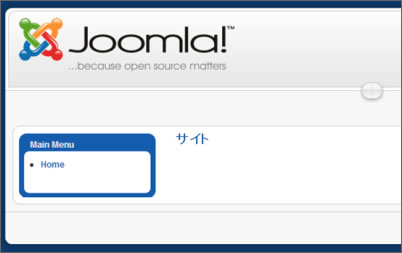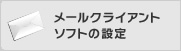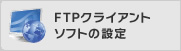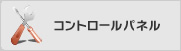|
|
Joomla!の入手
 公式ページ にアクセスし、「DOWNLOAD」をクリックします。
公式ページ にアクセスし、「DOWNLOAD」をクリックします。
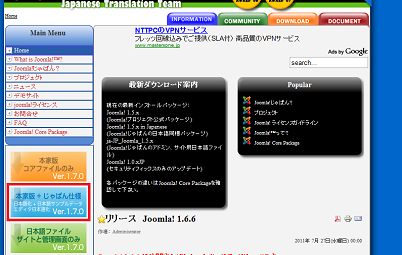
 クリック後に以下のウィンドウが表示されます。 マイドキュメントなどに保存してください。
クリック後に以下のウィンドウが表示されます。 マイドキュメントなどに保存してください。
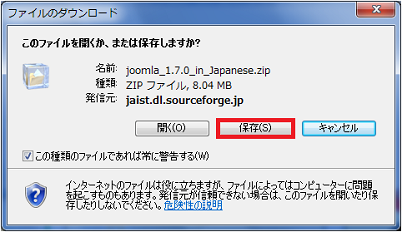
Joomla!のアップロード
 保存した「Joomla_1_7_0_ja-JP_Stable.zip」を解凍後、ライフホスティングにFTP接続します。
保存した「Joomla_1_7_0_ja-JP_Stable.zip」を解凍後、ライフホスティングにFTP接続します。
解凍ソフトには、Windowsなら Lhaplus 、Macintoshなら StuffIt Expander などがあります。
 Joomla! を使用する「ドメイン名」フォルダの下に「joomla」フォルダを作成します。 FFFTPのメニューバーの「コマンド」から「フォルダ作成」をクリックし、「joomla」と入力してください。
Joomla! を使用する「ドメイン名」フォルダの下に「joomla」フォルダを作成します。 FFFTPのメニューバーの「コマンド」から「フォルダ作成」をクリックし、「joomla」と入力してください。

 Joomla! では、PHPファイルのパーミッション(属性)設定をすべて「700」にする必要があります。 アップロードする前に以下の設定をしておくと、 アップロード時にまとめてPHPファイルのパーミッション(属性)を変更することができます。
Joomla! では、PHPファイルのパーミッション(属性)設定をすべて「700」にする必要があります。 アップロードする前に以下の設定をしておくと、 アップロード時にまとめてPHPファイルのパーミッション(属性)を変更することができます。
オプション > 環境設定 > 転送3 > 追加 > ファイル名に「*.php」を入力 > 属性に「700」を入力 > OK
 |
FFFTP以外のFTPソフトをご利用で、事前の設定ができない場合は、 アップロード後に「~.php」ファイルをすべて「700」に変更してください。 |
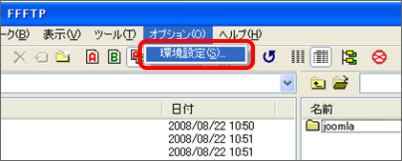
![]()
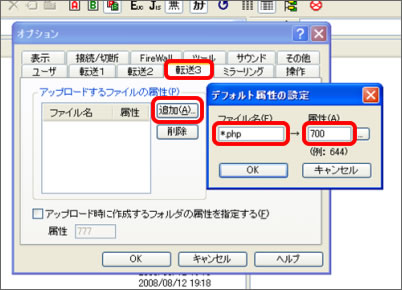
 作成した「joomla」のフォルダの下に解凍したファイルをすべてアップロードします。
作成した「joomla」のフォルダの下に解凍したファイルをすべてアップロードします。
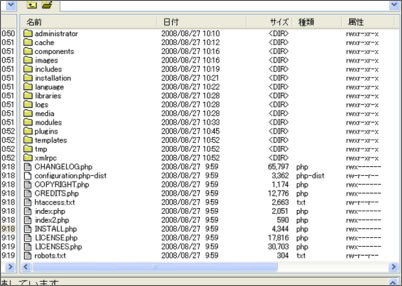
Joomla!のインストール
![]() http://ドメイン名/joomla/にアクセスしてください。
http://ドメイン名/joomla/にアクセスしてください。
下記の画面が表示されますので、「言語の選択」から「ja-JP-Japanese(JP)」を選択し「次へ」をクリックします。
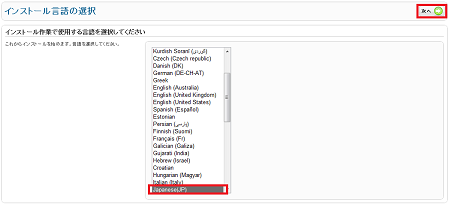
![]() 下記の画面の表示を確認し、「次へ」をクリックします。
下記の画面の表示を確認し、「次へ」をクリックします。
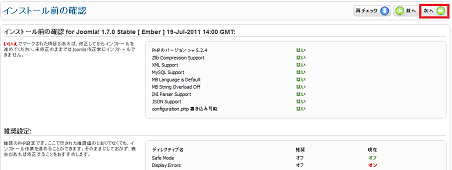
![]() ライセンス内容を確認し、「次へ」をクリックします。
ライセンス内容を確認し、「次へ」をクリックします。
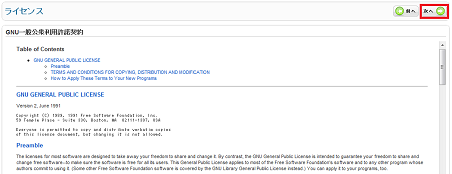
![]() データベースの設定に必要な情報を入力します。入力後、「次へ」をクリックします。
データベースの設定に必要な情報を入力します。入力後、「次へ」をクリックします。
| データベース種類 | mysql |
| ホスト名 | コントロールパネルに書かれているデータベース情報の「ホスト名」 |
| ユーザ名 | コントロールパネルに書かれているデータベース情報の「ユーザー名」 |
| パスワード | コントロールパネルに書かれているデータベース情報の「パスワード」 |
| データベース名 | コントロールパネルに書かれているデータベース情報の「データベース名」 |
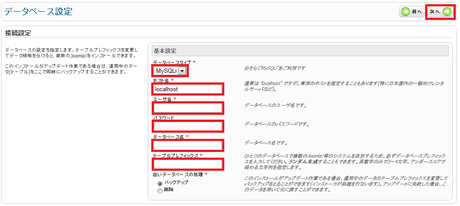
 そのまま、「次へ」をクリックします。
そのまま、「次へ」をクリックします。
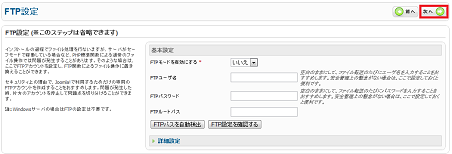
 サイト構築に必要な情報を入力し、「次へ」をクリックします。
サイト構築に必要な情報を入力し、「次へ」をクリックします。
※ サンプルデータをインストールする場合には、「サンプルデータインストール」をクリックしてください。
| サイト名 | サイト名を入力(任意) |
| あなたのEmail | Joomla!の管理者のメールアドレスを入力(任意) |
| 管理者パスワード | Joomla!の管理者のパスワードを入力(任意) |
| 管理者パスワードの確認 | 上と同じパスワードを再度入力 |
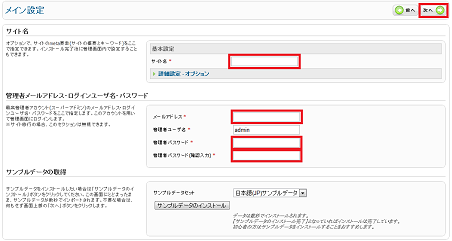
 下記メッセージが表示されますので、 「OK」をクリックします(「サンプルデータインストール」をクリックした場合には表示されません)。
下記メッセージが表示されますので、 「OK」をクリックします(「サンプルデータインストール」をクリックした場合には表示されません)。

 下記メッセージが表示されたら、インストールは完了です。続いて後処理に入ります。
下記メッセージが表示されたら、インストールは完了です。続いて後処理に入ります。
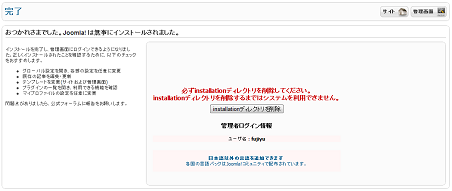
 再度FTP接続し、アップロードした「installation」ディレクトリを削除します。 FFFTPで /ドメイン名/joomla フォルダに移動後、 「installation」フォルダを右クリックし、削除を選択します。
再度FTP接続し、アップロードした「installation」ディレクトリを削除します。 FFFTPで /ドメイン名/joomla フォルダに移動後、 「installation」フォルダを右クリックし、削除を選択します。
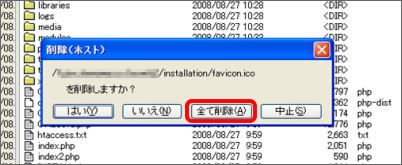
 http://ドメイン名/joomla/ にアクセスし、 Joomla! の画面が表示されたら作業は終了です!
http://ドメイン名/joomla/ にアクセスし、 Joomla! の画面が表示されたら作業は終了です!
管理者のログインURLは、 http://ドメイン名/joomla/administrator/ となります。